Android TV стал популярным выбором для домашнего развлечения благодаря своим многофункциональным возможностям. Одной из главных преимуществ этой операционной системы является возможность установки приложений с помощью apk файлов. Это открывает широкие возможности для пользователей, позволяя им установить приложения, которые недоступны в официальном магазине Google Play.
Установка приложения на Android TV с помощью apk файлов является простым и прямолинейным процессом, который можно выполнить всего в несколько простых шагов. Во-первых, вам потребуется apk файл нужного приложения. К счастью, в Интернете есть множество ресурсов, где можно найти и загрузить apk файлы популярных приложений.
После загрузки apk файла на ваше Android TV устройство, вам потребуется открыть файловый менеджер. Вы можете использовать встроенный файловый менеджер на вашем устройстве или загрузить сторонний файловый менеджер с Google Play. Откройте файловый менеджер и найдите загруженный apk файл.
Когда вы найдете apk файл, просто коснитесь его, чтобы начать установку. Следуйте инструкциям на экране и дождитесь завершения процесса установки. После установки приложение появится на главном экране вашего Android TV устройства и вы сможете начать его использовать.
Установка приложения на Android TV

Android TV предоставляет удобную возможность установки приложений, которые расширяют функциональность вашего устройства. В данной статье мы рассмотрим несколько простых шагов, которые помогут вам установить приложение на ваш Android TV с помощью файла apk.
Шаг 1: Подготовка Android TV
Перед установкой приложения с помощью apk, необходимо включить на вашем Android TV опцию "Неизвестные источники". Для этого выполните следующие действия:
1. Откройте настройки Android TV.
2. Выберите раздел "Безопасность и ограничения".
3. Включите опцию "Неизвестные источники".
4. Примите предупреждение о возможных рисках установки приложений из других источников.
Шаг 2: Передача файла apk на Android TV
Начните скачивание нужного вам файла apk на устройство, с которого вы собираетесь передать его на Android TV. Рекомендуется использовать USB-накопитель или сетевое соединение для передачи файла.
Примечание: Убедитесь, что файл apk, который вы хотите установить, совместим с Android TV.
1. Способ с использованием USB-накопителя:
1. Подключите USB-накопитель к устройству, с которого вы собираетесь передать файл apk, и скопируйте файл на него.
2. Отсоедините USB-накопитель от этого устройства.
3. Подключите USB-накопитель к Android TV.
4. Откройте файловый менеджер на Android TV и найдите файл apk на подключенном USB-накопителе.
5. Выберите файл apk и нажмите на него для начала установки.
2. Способ с использованием сетевого соединения:
1. Убедитесь, что ваш Android TV и устройство, с которого вы собираетесь передать файл apk, подключены к одной сети.
2. На устройстве, с которого вы собираетесь передать файл apk, откройте браузер и введите в адресную строку IP-адрес вашего Android TV.
3. Выйдете на веб-интерфейс Android TV и найдите раздел "Загрузки".
4. Нажмите на кнопку "Загрузить" и выберите файл apk для загрузки на Android TV.
Шаг 3: Установка приложения на Android TV
После того, как вы передали файл apk на ваш Android TV, перейдите к установке приложения.
1. Откройте файловый менеджер на Android TV.
2. Найдите файл apk, который вы хотите установить, и нажмите на него.
3. Следуйте инструкциям на экране для завершения установки приложения.
Теперь вы можете наслаждаться использованием установленного приложения на вашем Android TV! Учтите, что некоторые приложения могут потребовать подключение к интернету или специфические настройки, чтобы работать корректно.
Шаг 1: Поиск apk-файла

Чтобы найти apk-файл, вы можете воспользоваться различными источниками. Один из самых популярных способов - поиск в Google Play Store, официальном магазине приложений для Android. Просто откройте приложение Google Play на своем устройстве и введите название приложения. Затем найдите приложение в списке результатов и щелкните на него, чтобы открыть страницу приложения.
На странице приложения в Google Play Store вы увидите различную информацию, включая описание, скриншоты, отзывы пользователей и оценку. Если вы нашли нужное приложение, прокрутите вниз страницы до раздела «Дополнительная информация» и найдите ссылку «Установить». Щелкните на эту ссылку, чтобы загрузить apk-файл на ваше устройство.
Если вы не можете найти приложение в Google Play Store, вы можете воспользоваться поиском в Интернете. Введите название приложения в поисковую строку и добавьте «apk» в конце. Например, если вы ищете приложение с названием "MyTV", введите "MyTV apk" в поисковую строку. Затем просмотрите результаты поиска и найдите страницу, где можно скачать apk-файл.
Помните, что загрузка apk-файлов из Интернета может быть небезопасной, поэтому будьте осторожны и загружайте приложения только с надежных и проверенных источников. Приложения из неизвестных источников могут содержать вредоносный код или вызывать проблемы на вашем устройстве. Лучше всего загружать приложения из официальных магазинов или от разработчиков, которым вы доверяете.
Шаг 2: Скачивание apk-файла

Перед установкой приложения на Android TV вам необходимо скачать файл с расширением .apk. Этот файл содержит все необходимые компоненты программы и нужен для установки приложения на устройство.
Обратите внимание, что скачивание apk-файлов с непроверенных источников может быть потенциально опасно для безопасности вашего устройства. Поэтому рекомендуется загружать файлы только с официальных и надежных источников.
Если вы получили ссылку на apk-файл, вам нужно просто нажать на нее и начать загрузку файла. В некоторых случаях вам может понадобиться выбрать место сохранения файла перед началом загрузки.
Если же вы хотите скачать apk-файл с интернет-ресурса, выполните следующие шаги:
- Откройте веб-браузер на своем устройстве и введите адрес сайта, с которого вы хотите загрузить файл.
- Найдите страницу с описанием или информацией о приложении, которое вы хотите установить.
- Обычно на странице будет ссылка или кнопка для загрузки apk-файла. Нажмите на ссылку или кнопку, чтобы начать скачивание файла.
- После завершения загрузки apk-файла найдите его в списке загрузок на вашем устройстве.
Теперь у вас есть apk-файл готовый для установки на ваш Android TV.
Шаг 3: Включение установки из неизвестных источников
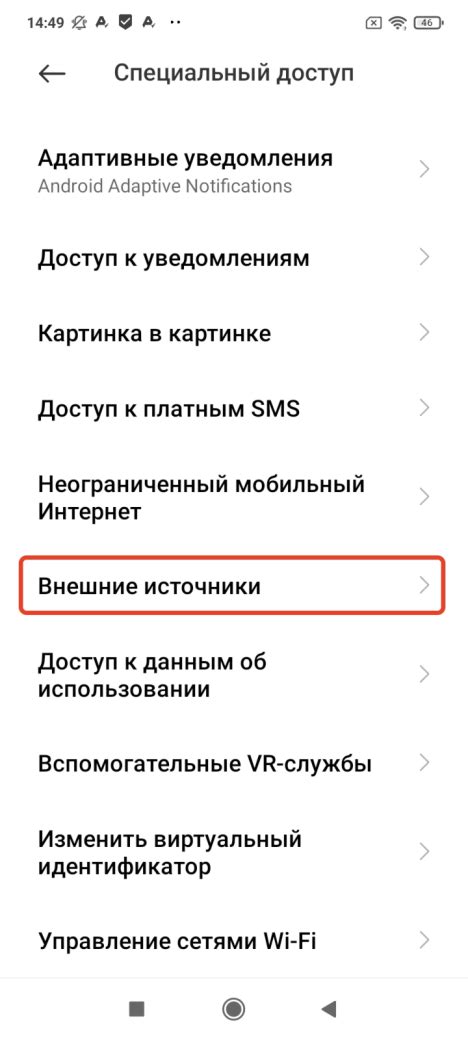
Перед тем как устанавливать приложение с помощью apk на вашем Android TV, вам необходимо включить возможность установки из неизвестных источников. В противном случае, установка приложения будет заблокирована безопасностью Android TV. Следуйте этим простым шагам, чтобы включить эту функцию:
1. Откройте "Настройки" на вашем Android TV.
2. Прокрутите вниз и выберите "Безопасность и ограничения".
3. В разделе "Безопасность", выберите "Неизвестные источники".
4. В появившемся окне переключите кнопку рядом с "Доверять этим источникам".
5. На предупреждение о возможных рисках нажмите "ОК".
Теперь ваш Android TV готов принять установку приложения из неизвестных источников. Перейдите к следующему шагу для установки приложения с помощью apk.
Шаг 4: Передача apk-файла на Android TV

После того, как вы успешно загрузили apk-файл на свой компьютер, вы можете передать его на свое Android TV устройство. Есть несколько способов, с помощью которых вы можете сделать это.
Вариант 1: Использование USB-накопителя
| Шаг 1: | Подключите USB-накопитель к своему компьютеру и перекиньте apk-файл в корневую папку накопителя. |
| Шаг 2: | Отсоедините USB-накопитель от компьютера. |
| Шаг 3: | Подключите USB-накопитель к своему Android TV устройству. |
| Шаг 4: | Откройте файловый менеджер на вашем Android TV и найдите apk-файл в подключенном USB-накопителе. |
| Шаг 5: | Выберите apk-файл и установите приложение на вашем Android TV устройстве. |
Вариант 2: Использование облачного хранилища
| Шаг 1: | Загрузите apk-файл на облачное хранилище, такое как Google Drive или Dropbox. |
| Шаг 2: | На Android TV устройстве, откройте браузер и войдите в свою учетную запись облачного хранилища. |
| Шаг 3: | Найдите загруженный apk-файл и нажмите на него. |
| Шаг 4: | Следуйте инструкциям на экране, чтобы установить приложение на вашем Android TV устройстве. |
Вариант 3: Использование приложения для передачи файлов
| Шаг 1: | Установите на свой Android TV устройство и смартфон или планшет приложение для передачи файлов, например, Xender или Send Anywhere. |
| Шаг 2: | Откройте приложение на обоих устройствах и следуйте инструкциям для создания подключения. |
| Шаг 3: | Выберите apk-файл на вашем смартфоне или планшете и отправьте его на Android TV устройство. |
| Шаг 4: | На Android TV устройстве, найдите apk-файл и установите приложение. |
Выберите удобный для вас способ передачи apk-файла на Android TV и переходите к следующему шагу, чтобы установить приложение.
Шаг 5: Навигация до файла на Android TV

Теперь, когда вы перенесли файл .apk на ваше Android TV устройство, настало время найти его и установить. Для этого вам потребуется навигироваться по файловой системе.
1. Откройте меню на вашем Android TV устройстве, нажав на иконку "Главного меню" на пульте.
2. Используя кнопки пульта, выберите опцию "Приложения" и нажмите на кнопку "ОК".
3. В открывшемся списке приложений, пролистайте вниз до тех пор, пока не найдете опцию "File Manager" (или "Файловый менеджер"). Выделите ее и нажмите на кнопку "ОК".
4. Внутри "File Manager" найдите опцию "Внутренняя память" и выберите ее, затем вы ищете скопированный вами файл .apk.
5. Когда вы найдете файл .apk, выделите его нажатием кнопки "ОК".
6. После того, как файл .apk будет выделен, нажмите кнопку "Установить" и следуйте инструкциям на экране, чтобы установить приложение на ваше Android TV устройство.
Теперь у вас есть все необходимые инструкции для того, чтобы успешно найти и установить приложение на вашем Android TV устройстве. Следуйте этим шагам и наслаждайтесь использованием нового приложения на большом экране вашего телевизора.
Шаг 6: Установка приложения на Android TV

После получения apk-файла приложения на вашем устройстве есть несколько способов установить его на Android TV. Ниже приведены простые инструкции по установке:
- Откройте приложение "Files" на вашем Android TV.
- Перейдите в каталог, где сохранен apk-файл.
- Выберите apk-файл приложения.
- Появится окно с информацией о приложении. Нажмите "Установить".
- Подождите, пока приложение будет установлено на ваше устройство.
- После установки приложения найдите его на главном экране своего Android TV.
Теперь вы можете наслаждаться использованием нового приложения на вашем Android TV! Установка приложения с использованием apk-файла - это простой и удобный способ получить доступ к приложениям, которые не доступны в магазине Google Play.
Шаг 7: Запуск приложения на Android TV

После успешной установки приложения на Android TV, необходимо запустить его, чтобы начать пользоваться всеми его функциями и возможностями.
Для запуска приложения на Android TV, следуйте следующим простым инструкциям:
- Перейдите на главный экран вашего устройства Android TV.
- Используя пульт дистанционного управления, найдите и выберите иконку приложения, которое вы хотите запустить.
- Нажмите на кнопку «ОК» на пульте дистанционного управления, чтобы открыть приложение.
После выполнения этих простых шагов, выбранное вами приложение должно запуститься на вашем Android TV. Теперь вы можете пользоваться всеми его функциями, наслаждаться развлечением и расширять свои возможности.
Обратите внимание, что управление приложением на Android TV осуществляется с помощью пульта дистанционного управления, который имеет свои особенности и отличается от управления на смартфоне или планшете. Используйте кнопки навигации и кнопку «ОК», чтобы перемещаться по интерфейсу приложения и выбирать нужные вам функции.